همه چیز درباره زیاد کردن نور صفحه لپ تاپ
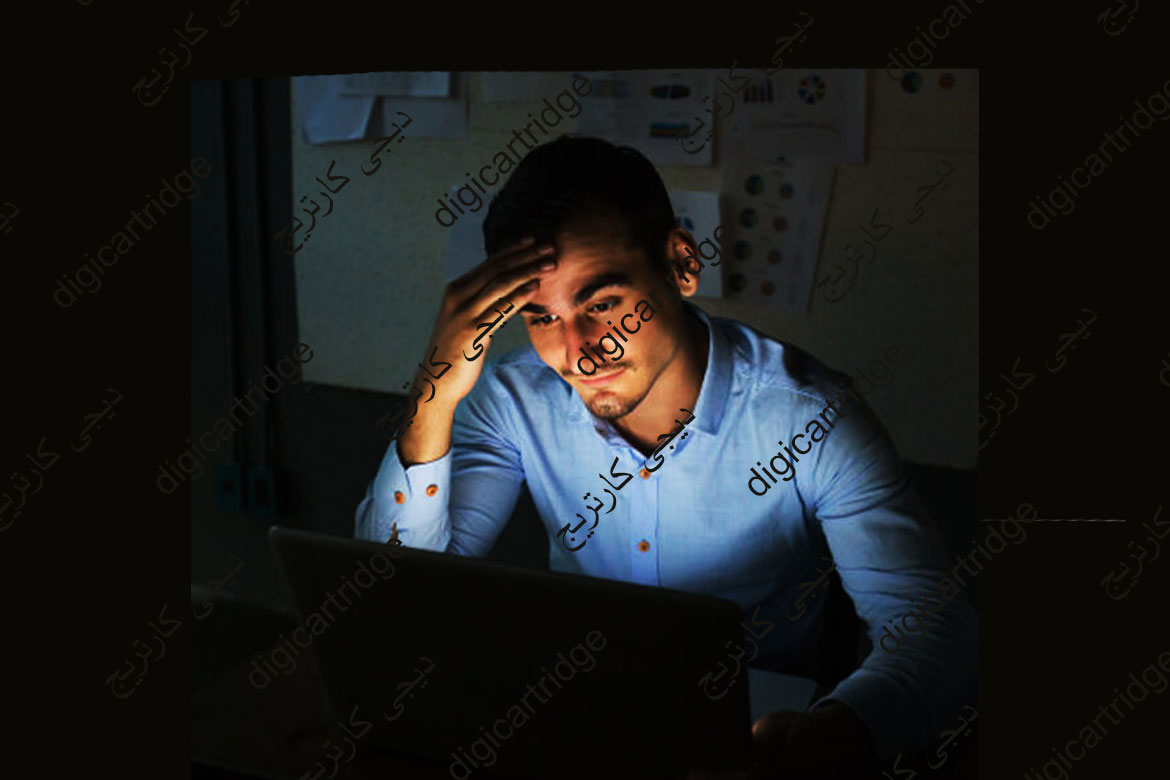
یکی از اولین تنظیماتی که باید در لپ تاپ تان انجام دهید مربوط به نور نمایشگر آن است. شما قرار است دقایق زیادی به نمایشگر لپ تاپ تان نگاه کنید بنابراین باید نور مناسبی در اختیار داشته باشید. نامناسب بودن نور نمایشگر لپ تاپ به مرور زمان به چشم های شما آسیب خواهد رساند.
کاربران ویندوز 10 معمولا مشکلاتی با تنظیمات بخش های مختلف لپ تاپ شان دارند. اگر به تازگی ویندوز 10 را در لپ تاپ خود نصب کرده اید، با استفاده از کلیدهای میانبر می توانید نور صفحه نمایش را تنظیم کرده و به حالت متعادل برسانید. البته مدل و برند لپ تاپ مشخص می کند که برای زیاد کردن نور صفحه لپ تاپ باید از چه کلیدهایی استفاده کنید. مثلا برای زیاد کردن نور صفحه لپ تاپ اچ پی ، باید از کلیدهای F2 و F3 استفاده کنید.
دکمه های Fn + DEL و Fn + BACKSPACE نیز امکان کم و زیاد کردن نور در برخی از مدل ها را به شما می دهند. لپ تاپ های لنوو معمولا از دکمه های F+F11 به همراه Fn+F12 برای تنظیم نور استفاده می کنند. روش دیگر افزایش یا کاهش نور نمایشگر لپ تاپ نیز استفاده از آیکن باتری است. روی این آیکن در پایین صفحه کلیک کرده و با استفاده از علامت روشنایی، میزان نور نمایشگر را تنظیم کنید. Action Center هم روش دیگری برای زیاد یا کم کردن نور صفحه لپ تاپ است. آیکن Action Center در پایین و سمت راست صفحه نمایش را انتخاب کرده و روی گزینه روشنایی کلیک کنید تا به سطح روشنایی دلخواهتان برسید.
زیاد کردن نور صفحه لپ تاپ در ویندوز 7
زیاد کردن نور صفحه لپ تاپ در ویندوز 7 و سایر نسخه ها هم روش ها و ترفندهای بعضا ساده ای دارد. شما می توانید از طریق Windows Mobility Center ، نور صفحه نمایش لپ تاپ تان را به راحتی و به هر میزان که نیاز دارید تنظیم کنید. پس از باز کردن استارت، عبارت Windows Mobility Center را در کادر جستجو تایپ کنید. از بین گزینه های نمایش داده شده، گزینه Windows Mobility Center را انتخاب کنید. حالا کافی است اسلایدر Display brightness را حرکت دهید تا روشنایی نمایشگر لپ تاپ تان را به هر اندازه که می خواهید تغییر دهید.
خستگی چشم، سر درد و حتی پیرچشمی تنها بخشی از پیامدهای منفی کم بودن نور لپ تاپ یا تنظیم نبودن آن هستند. بیشتر مدل های لپ تاپ تنظیمات یکسانی برای تنظیم نور نمایشگر دارند. البته تفاوت هایی هم در سیستم عامل های مختلف وجود دارد که باید آنها را بدانید. در ادامه مطلب پیش رو، ما شما را با روش ها و مراحل زیاد کردن نور صفحه لپ تاپ آشنا خواهیم کرد.
تنظیم نور صفحه لپ تاپ در ویندوز 8.1
اگر از ویندوز 8.1 استفاده می کنید، کار سختی برای زیاد کردن نور صفحه لپ تاپ در پیش ندارید. کلیدهای ویندوز و C را با هم فشار دهید و Settings را انتخاب کنید. سپس گزینهScreen را در منوی تنظیمات انتخاب کنید. حالا با تغییر دادن اسلایدر روشنایی می توانید نور نمایشگر را به میزان دلخواه تنظیم کنید.
ویندوز یک قابلیت جالب دارد که به موجب آن نور نمایشگر لپ تاپ را به صورت اتوماتیک تنظیم می کند. برای استفاده از این آپشن، باید قابلیت Battery Saver را فعال کنید. با این کار وقتی باتری دستگاه در حال خالی شدن است، روشنایی به صورت خودکار کم می شود. برای فعال کردن این قابلیت در ویندوز ۱۰ به Settings بروید System و سپس Battery saver را فعال کنید. حالا Battery saver settings را انتخاب کرده و گزینه Lower screen brightness while in battery saver را فعال نمایید. پس از تعیین میزان درصد روشنایی باتری و با فعال شدن Battery Saver ، نور پس زمینه به میزان روشنایی که تعریف کردید کاهش پیدا می کند.
برای سفارش میتوانید با مجموعه ما تماس بگیرید!
021-88912035
شنبه تا چهارشنبه 9 صبح الی 8 شب و پنجشنبه ها از 9 صبح الی 3 عصر آماده پاسخگویی به شما عزیزان هستیم.
آدرس سایت ما : http://digicartridge.com


دیدگاهتان را بنویسید